আপনাদের ভালো সাড়া পেয়ে সিদ্দান্ত নিলাম যে, আমি এই সিরিজটি চালিয়ে যাব এবং চিন্তা করেছি যে একেবারে শুরু থেকে লিখব। যেন নতুনরা ও এখান থেকে শিখা শুরু করতে পারে। আশা করি সকলেই জানেন ব্লগার.কম কি? তবুও নতুনদের জন্য বলছি ব্লগার.কম হচ্ছে গুগলের একটি ফ্রী সার্ভিস। যেটা ব্যবহার করে আপনি কোনো প্রোগ্রামমিং জানা ছাড়াই একটি সুন্দর ওয়েব পেইজ (ব্লগ) বানাতে পারবেন। আর যদি আগে থেকে কিছু ডিজাইনিং এর নলেজ থাকে তাহলে আপনি আপনার ইচ্ছা অনুযায়ে ডিজাইন বানাতে পারবেন।
১) আপনি এখানে আনলিমিটেড হোস্টিং করতে পারবেন।
২) Bandwidth নিয়ে ও কোনো জামেলা নাই, তাও আনলিমিটেড।
৩) এখানে আপনি আপনার নিজের (MediafireBD .com এর মত) ডোমেইন সেটাপ দিতে পারবেন।
৪) ফটো আপলোড করার জন্য Picasa তে ১ জিবি জায়গা পাবেন।
৫) এবং আপনার ব্লগ থেকে কিছু টাকা উপার্জন করার জন্য সহজেই Adsense যোগ করতে পারবেন।
৬) যদি আপনি ভিডিও আপলোড করতে চান, Youtube এ আনলিমিটেড storage পাবেন।
আসুন শুরু করি, প্রথমে www .blogger.com এ যান এবং "CREATE A BLOG" এ ক্লিক করুন।

আর আপনার যদি কোনো জিমেইল একাউন্ট থাকে, তাহলে আপনি আপনার ঐ জিমেইল একাউন্ট দিয়েই লগিন করতে পারবেন নতুন করে সাইন আপ করার দরকার নেই। এই ক্ষেত্রে আমার পরামর্শ হলো জিমেইল একাউন্ট ব্যবহার করা। কারণ আপনি একবার লগিন করেই Gmail, Blogger, Google Analytics, WeB Master Toots, Adword সবই একসাথে ব্যবহার করতে পারবেন। আর যদি আপনার জিমেইল একাউন্ট না থাকে তাহলে "CREATE A BLOG" বাটনয়ে ক্লিক করুন। তারপর আপনি একটি ফর্ম পাবেন এখানে আপনি আপনার প্রয়োজনীয় তথ্য দিয়ে ফিলাপ করুন।

Email address : ফিল্ডে আপনার Yahoo, hotmail অথবা other email ব্যবহার করতে পারেন।
Retype email address: এই ফিল্ডে পূর্বে টাইপ করা ইমেল আইডিটি লিখুন।
Enter a password & Retype password: দুটি ফিল্ডে এক একই পাসওয়ার্ড টাইপ করুন।
Display name: এই আপনি যে নাম টেপ করবেন তা আপনার ব্লগ পোস্টযে, ব্লগার এর নাম হিসেবে দেখাবে।
Birthday: আপনার জন্ম তারিখ টেপ করুন প্রথমে মাস/দিন/বছর ।
Word Verification: নিচের ওয়ার্ড গুলো নির্ভুল ভাবে টাইপ করুন এবং সব শেষে I accept the Terms of Service টিক চিহ্ন দিয়ে CONTINUE তে ক্লিক করুন।

এই স্টেপ এসে Blog Title: এ আপনার ব্লগের নাম যা দিতে চান টাইপ করুন এবং Blog Address (URL) : এ আপনার পছন্দ মত নাম দিয়ে চেক করে নিন , যদি আপনার নাম না খালি পান তাহলে অন্য নাম দিয়ে চেক করেন।সবশেষে CONTINUE ক্লিক করুন। এটির ওপর ভিত্তি করে আপনার ব্লগের নামটি হবে। যেমন এই টিউটোরিয়াল যে ব্লগ টি ওপেন করলাম তার আড্রেস হলো: http://www.bloggerseriesbd.blogspot.com
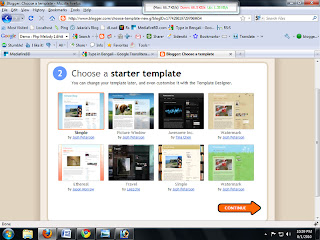
এই স্টেপ এসে যে কোনো একটি Template সিলেক্ট করে continue তে ক্লিক করুন। তারপর একটি স্টেপ আসবে।

এখন Start Blogging য়ে ক্লিক করুন, তাহলে আপনাকে ব্লগ পোস্টিং এর অপশনে নিয়ে যাবে। তাহলে আজ এই পর্যন্তই, টিউন কেমন হয়েছে অবশ্যই জানাবেন। সামনের পর্বে ব্লগার এর Dashboard নিয়ে আলোচনা করব।
আমি জাকারিয়া উজ্জ্বল। বিশ্বের সর্ববৃহৎ বিজ্ঞান ও প্রযুক্তির সৌশল নেটওয়ার্ক - টেকটিউনস এ আমি 16 বছর 8 মাস যাবৎ যুক্ত আছি। টেকটিউনস আমি এ পর্যন্ত 9 টি টিউন ও 18 টি টিউমেন্ট করেছি। টেকটিউনসে আমার 0 ফলোয়ার আছে এবং আমি টেকটিউনসে 0 টিউনারকে ফলো করি।
মিডিয়াফায়ারবিডি.কম সবকিছুই এখন মিডিয়াফায়ার থেকে ডাউনলোড করা যাবে ! টাকা দিয়ে হটফাইল কিংবা রেপিডশেয়ার একাউন্ট কেনার প্রয়োজন নাই!
মিডিয়াফায়ারবিডি.কম
http://www.mediafireBD.com (টোটাল পোস্ট এখন ১০০ ছাড়িয়ে )
সবকিছুই এখন মিডিয়াফায়ার থেকে ডাউনলোড করা যাবে ! টাকা দিয়ে হটফাইল কিংবা রেপিডশেয়ার একাউন্ট কেনার প্রয়োজন নাই!